表扬概述
Microsoft Teams 中的“表扬”应用可帮助用户向组织或课堂成员表示欣赏。 “表扬”中的徽章旨在帮助识别 Teams 用户所做的各种工作(从教师到一线员工)所做的工作。 若要了解详细信息,检查向 Teams 中的人员发送表扬。
管理员必须具有 Teams 许可证才能访问此功能。 如果尝试在没有 Teams 许可证的情况下访问此功能,将收到错误消息。
注意
“表扬”应用适用于 GCC 或 GCC 高云环境,但不适用于 DoD。
在组织中启用或禁用“表扬”
默认情况下,为组织中的所有 Teams 用户启用“表扬”。 你可以在 Microsoft Teams 管理中心的管理应用页面在组织级别关闭或打开此应用。
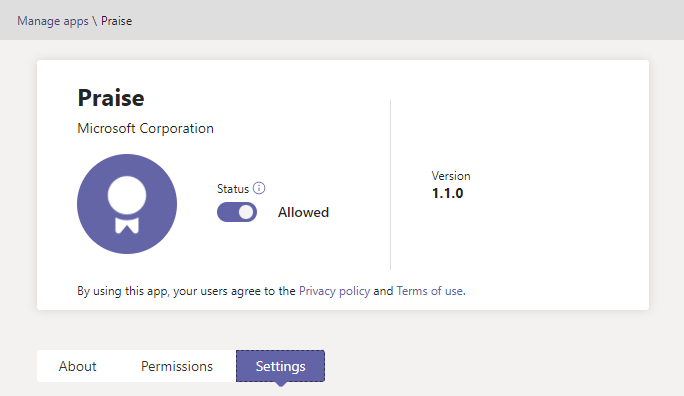
- 在 Microsoft Teams 管理中心的左侧窗格中,转到“Teams 应用”>“管理应用”。
- 在应用列表中,搜索“表扬”应用,将其选中,然后将 “状态” 切换开关切换为 “已阻止 ”或 “允许”。
请记住,此设置会影响 Teams Viva Insights 应用中的“表扬”应用和“表扬”功能。
如果将状态设置为 “已阻止”,Teams 的“表扬”应用在几分钟内会被阻止。 但是,Viva Insights中的“表扬”最长可能需要 15 天才能被阻止。
为组织中的特定用户启用或禁用“表扬”
若要允许或阻止组织中的特定用户使用“表扬”,请确保在 “管理应用 ”页上为组织启用“表扬”。 然后为应用权限创建自定义策略并将其分配给这些用户。 若要了解详细信息,请参阅 使用应用权限策略控制用户对应用的访问。
作曲家
组织中的 Teams 用户可以使用表扬作曲器来识别其同行,以超越其工作。 在撰写信息时,他们可以从 14 个标题(如 勇气、 乐观、 善良的心和 创意)中选择,以表彰同事的贡献。
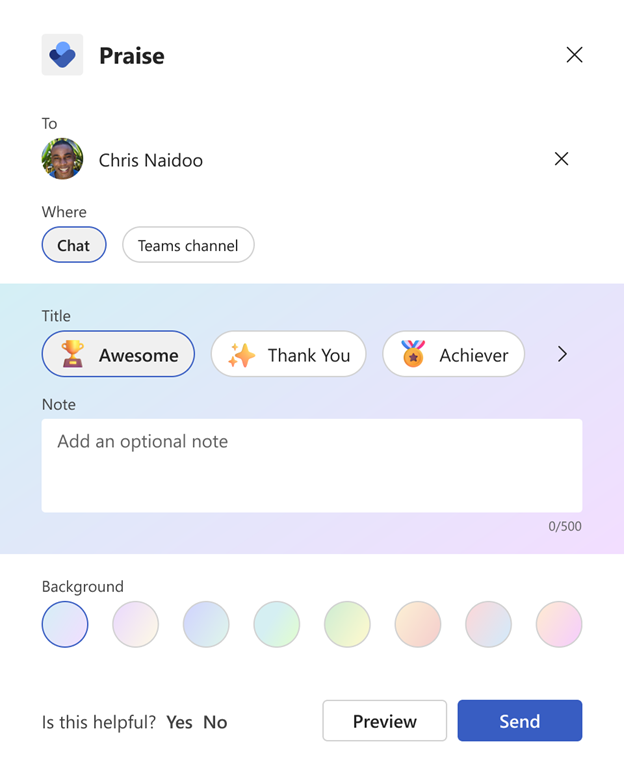
表扬中的用户数据
表扬使用Viva Insights来处理和存储数据。 请参阅个人见解常见问题解答,详细了解Viva Insights如何处理和存储用户数据。
提供反馈或报告问题
若要发送反馈或报告问题,请选择 “设置和更多 (... 在 Teams 中) ”,然后选择“ 帮助>提供反馈”。 输入有关你遇到的问题的反馈或详细信息。 在反馈报告的开头指示你正在发送有关“表扬”的反馈,以便我们可以轻松识别“表扬”问题。